阿里云centos7安装VNC Server实现图形化访问
本文介绍用tigervnc-server和Server with GUI进行对linux centos7的图形化界面访问。所有操作都是在安装了centos7的阿里云ecs完成的,想要添加图形化界面的centos7按照步骤操作就可以了。
步骤如下:
1.安装Server with GUI 2.安装tigervnc-server 3.配置tigervnc-server 4.配置阿里云安全组 5.连接到vnc图形界面服务器
1.安装Server with GUI
yum update -y
yum groupinstall -y "Server with GUI"
这一步需要耗费10来分钟的样子,推荐使用screen session后台安装
2.安装tigervnc-server
useradd vncuser
yum install tigervnc-server
3.配置tigervnc-server
这里我不想使用root运行vnc,就添加了一个vncuser作为vnc的用户。切换用户并设置vnc密码,需要重复一次密码。
su - your_user # If you want to configure VNC server to run under this user directly from CLI without switching users from GUI
vncpasswd
接下来更改默认配置文件名。
cp /lib/systemd/system/vncserver@.service /etc/systemd/system/vncserver@:1.service
修改配置文件的用户名
vi "/etc/systemd/system/vncserver@:1.service"
就是把
[Unit]
Description=Remote desktop service (VNC)
After=syslog.target network.target
[Service]
Type=forking
ExecStartPre=/bin/sh -c '/usr/bin/vncserver -kill %i > /dev/null 2>&1 || :'
ExecStart=/sbin/runuser -l vncuser -c "/usr/bin/vncserver %i -geometry 1280x1024"
PIDFile=/home/vncuser/.vnc/%H%i.pid
ExecStop=/bin/sh -c '/usr/bin/vncserver -kill %i > /dev/null 2>&1 || :'
[Install]
WantedBy=multi-user.target
然后就是启动vnc服务了。
systemctl daemon-reload
systemctl start vncserver@:1
systemctl status vncserver@:1
systemctl enable vncserver@:1
然后通过网络查看是否已经开启了5901端口,如果有那么就是成功了
netstat -ano | grep "5901"
 可以看到5901已经开启成功了。
可以看到5901已经开启成功了。
4.配置阿里云安全组
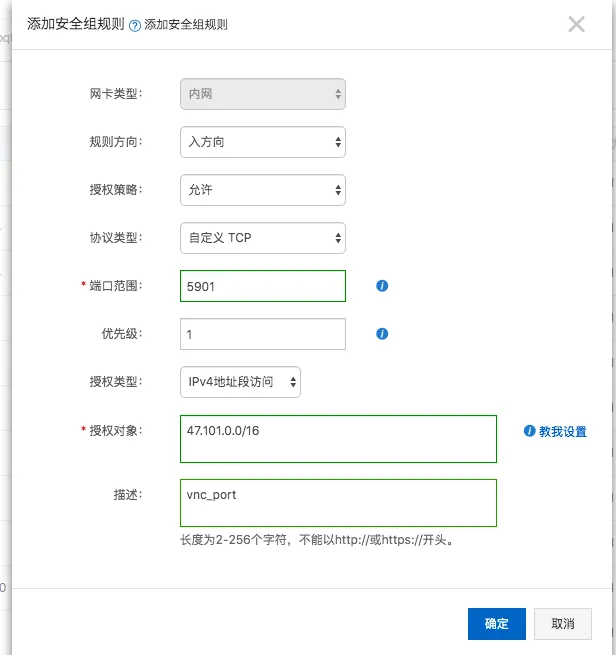
在阿里云控制台开启5901的端口访问,这里设置自己的ip地址,如果是动态ip那么可以通过子网设置添加ISP分配的ip网段。
5.连接到vnc图形界面服务器
由于我使用vnc viewer来连接刚才设置好的centos7 vnc服务器
ip加上端口
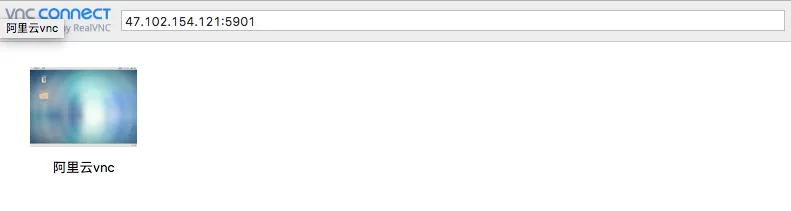
看下连接好的图形界面吧。
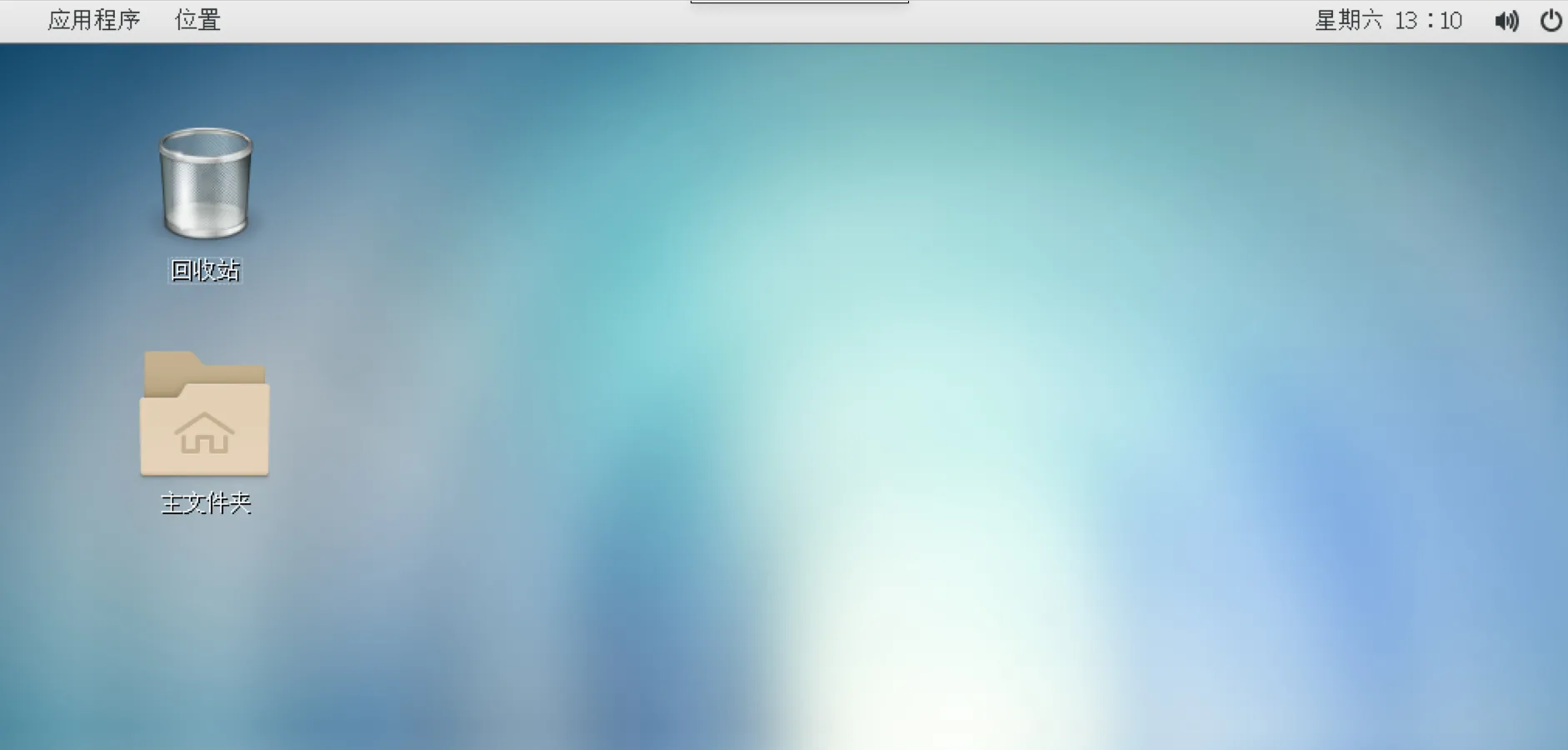
总结
本文介绍了通过Server with GUI和tigervnc-server两个软件实现了在centos7下面的图形化界面访问,针对有图形化界面需求的centos用户或者linux新手用户提供了比较好的可视化解决方案。 如果有什么疑问可以邮件联系博主获取解答。
- 原文作者:春江暮客
- 原文链接:https://www.bobobk.com/414.html
- 版权声明:本作品采用知识共享署名-非商业性使用-禁止演绎 4.0 国际许可协议进行许可,非商业转载请注明出处(作者,原文链接),商业转载请联系作者获得授权。